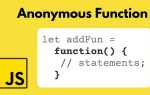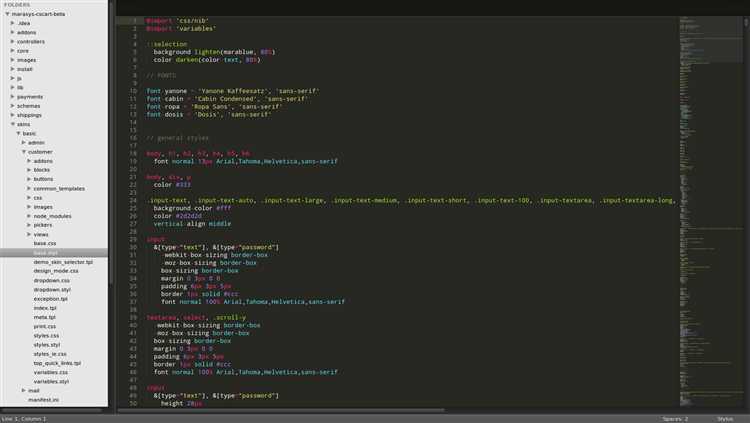
Вставка изображения в HTML осуществляется с помощью тега <img>, который является одиночным и требует обязательного указания атрибута src – пути к файлу изображения. Поддерживаются как локальные, так и внешние ресурсы. Например: src=»images/photo.jpg» или src=»https://example.com/photo.jpg».
Для корректного отображения изображения следует также указывать атрибут alt, который содержит текстовое описание. Это важно для доступности, а также отображается в случае ошибки загрузки файла. Пример: alt=»Фотография заката на берегу».
Если необходимо задать размеры изображения, рекомендуется использовать атрибуты width и height с указанием числовых значений без единиц измерения. Например: width=»600″ height=»400″. Однако для большей гибкости управления лучше применять CSS через классы или встроенные стили.
При работе с изображениями важно учитывать тип файла. Поддерживаются форматы JPEG, PNG, GIF, SVG, а также WebP, который обеспечивает лучшее сжатие без потери качества. Использование современных форматов повышает производительность сайта.
Для оптимизации загрузки можно применять атрибут loading=»lazy», чтобы отложить загрузку изображений, не находящихся в зоне видимости. Это особенно актуально при работе с длинными страницами или галереями.
Какой тег использовать для вставки изображения
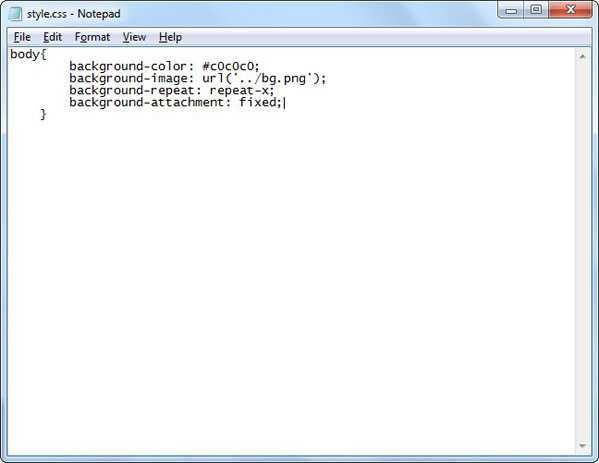
Для вставки изображения в HTML используется тег <img>. Он одиночный и не требует закрывающего тега.
Обязательный атрибут src указывает путь к файлу изображения: это может быть относительный путь, абсолютный путь или URL.
Атрибут alt предоставляет текстовую альтернативу, которая отображается при ошибке загрузки изображения и используется для доступности, особенно для экранных читалок.
Пример минимального синтаксиса: <img src="logo.png" alt="Логотип компании">.
Атрибут width позволяет задать ширину изображения в пикселях или процентах. Аналогично работает height. Указание одного параметра сохраняет пропорции, если второй не задан.
Изображения с большим весом желательно оптимизировать заранее, так как тег <img> не управляет загрузкой или сжатием. Для адаптивных изображений применяют атрибут srcset в связке с sizes.
Встраиваемые SVG-графики можно вставлять через <img>, но для полной интерактивности и стилизации лучше использовать <svg>.
Где указывать путь к изображению и как это работает
Путь к изображению указывается в атрибуте src тега img. Значение этого атрибута определяет, где браузер будет искать файл изображения.
Существует два типа путей: относительный и абсолютный. Относительный путь указывает местоположение изображения относительно HTML-документа. Например, src=»images/photo.jpg» означает, что файл photo.jpg находится в папке images, расположенной в той же директории, что и HTML-файл. Такой подход предпочтителен при организации локальных проектов и переносимых сайтов.
Абсолютный путь включает полный URL и начинается с протокола. Пример: src=»https://example.com/assets/img/banner.png». Используется при подключении изображений с внешних ресурсов. Зависимость от сторонних серверов может повлиять на скорость загрузки и надёжность отображения, особенно при нестабильном соединении.
Для доступа к файлам, размещённым в родительских папках, применяются две точки: src=»../media/logo.svg». Они указывают браузеру подняться на уровень выше в структуре каталогов. Ошибки в пути приводят к невозможности загрузки изображения, поэтому важно учитывать точное расположение файлов.
Путь должен быть закодирован в UTF-8. Пробелы и специальные символы необходимо заменять на их эквиваленты, например, пробел – %20. Это предотвращает проблемы с интерпретацией адреса в URL.
Разница между абсолютным и относительным путём к файлу
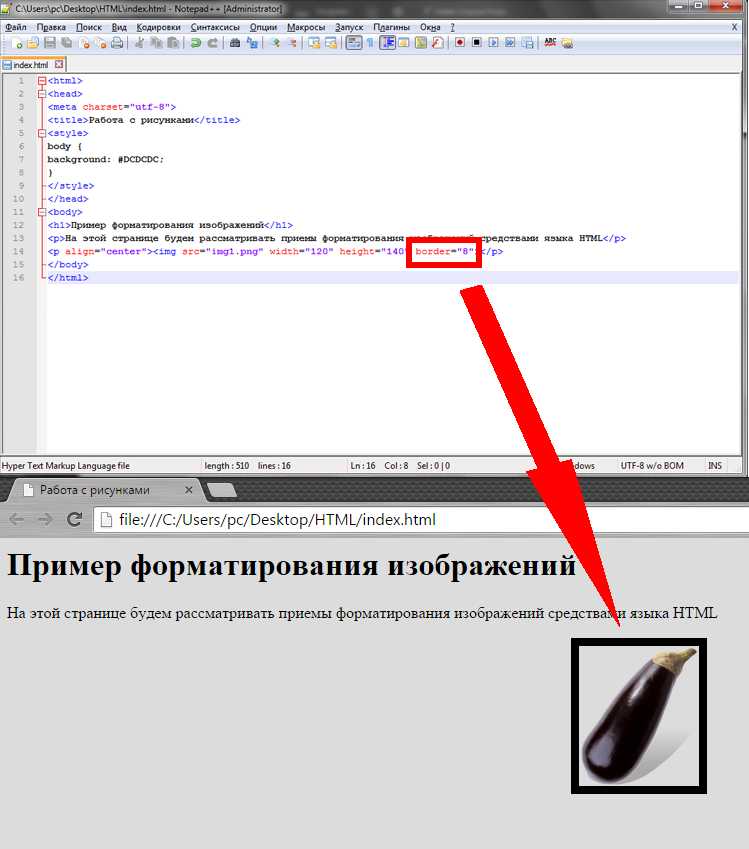
Абсолютный путь указывает полное местоположение файла, начиная с корня сайта или доменного имени. Пример: https://example.com/images/photo.jpg или /images/photo.jpg. Такой путь не зависит от местоположения HTML-документа и всегда ссылается на одно и то же местоположение.
Относительный путь строится относительно текущего HTML-файла. Пример: images/photo.jpg означает, что папка images находится в той же директории, что и HTML-файл. Если использовать ../images/photo.jpg, это указывает на переход на уровень выше в иерархии директорий.
При разработке локально предпочтительнее относительные пути, так как структура проекта может меняться без влияния на ссылки. Абсолютные пути удобны при ссылках на ресурсы вне текущего проекта или при жестко фиксированной структуре.
При переносе сайта на другой домен абсолютные URL с указанием доменного имени потребуют изменения, в то время как относительные сохранят работоспособность без правок.
Как задать ширину и высоту изображения
Для управления размерами изображения используйте атрибуты width и height или CSS-свойства. Оба способа позволяют задать точные значения в пикселях, процентах или других единицах.
- Атрибуты HTML: указываются напрямую внутри тега изображения. Пример:
<img src="photo.jpg" width="300" height="200">. Используются без единиц измерения – предполагаются пиксели. - CSS-свойства: задаются через селекторы. Пример:
style="width:300px; height:200px;". Поддерживаются любые допустимые единицы:px,%,em,vw.
Если задать только один размер, второй автоматически масштабируется, сохраняя пропорции исходного изображения. Это работает при условии, что атрибут height или width не указан явно вторым способом.
- Для фиксированных размеров используйте
px. Это гарантирует точное отображение на всех устройствах. - Для адаптивной верстки применяйте
%илиvw/vh. Пример:width:100%;– изображение займет всю ширину родительского элемента. - Чтобы избежать искажений, не указывайте одновременно размеры, отличающиеся от пропорций оригинала, если не хотите эффекта «растягивания».
Предпочтительно использовать CSS: это отделяет структуру от оформления и облегчает поддержку кода.
Как добавить альтернативный текст для изображения
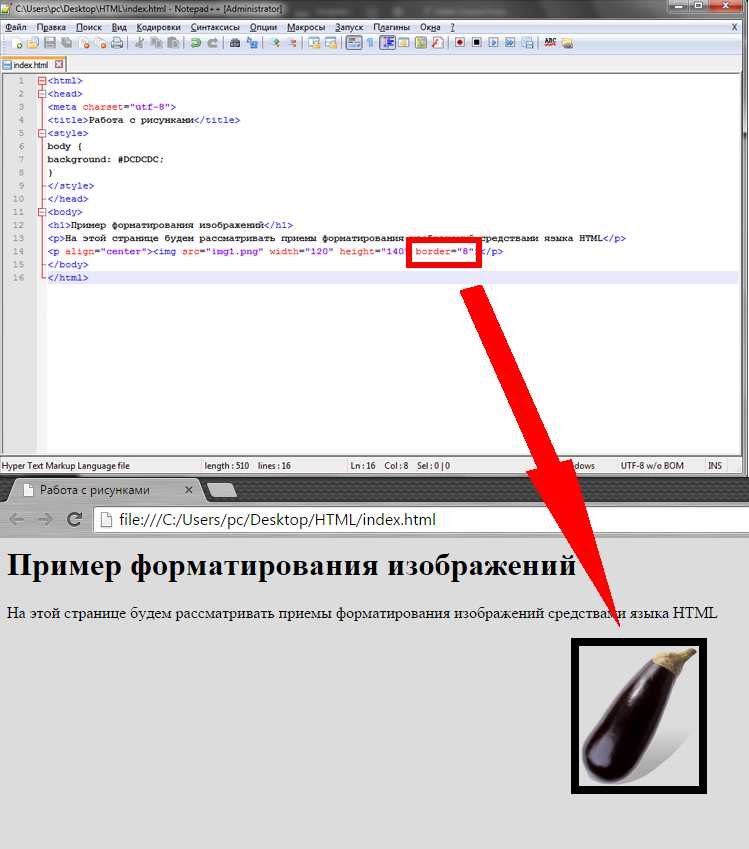
Альтернативный текст указывается с помощью атрибута alt внутри тега изображения. Он отображается, если файл недоступен, и используется скринридерами для озвучивания содержимого изображения.
Формулируйте alt как краткое описание сути изображения. Например, для фотографии кота: alt=»Серый кот спит на подоконнике». Избегайте формулировок вроде «изображение» или «фото», они бесполезны для понимания содержания.
Если изображение носит декоративный характер и не несёт смысловой нагрузки, атрибут alt оставляют пустым: alt=»». Это позволяет вспомогательным технологиям игнорировать такое изображение, не отвлекая пользователя.
Для изображений с текстом в составе важно передавать смысловую нагрузку текста в alt. Например, баннер с надписью: alt=»Скидка 30% на всю продукцию до 5 мая».
Не используйте длинные описания в alt. Для сложных изображений лучше добавлять дополнительный текст рядом в документе или использовать атрибут aria-describedby.
Как вставить изображение, хранящееся на другом сайте
Для вставки изображения с другого сайта в HTML-документ используется ссылка на файл изображения, расположенный на внешнем сервере. Это делается с помощью атрибута src тега img, в котором указывается полный URL-адрес картинки.
Пример: если вы хотите вставить картинку с сайта example.com, ваш код будет выглядеть следующим образом:
<img src="https://example.com/image.jpg" alt="Описание изображения">
Убедитесь, что URL-адрес начинается с http:// или https://, чтобы браузер корректно загружал изображение. При этом важно помнить, что изображение должно быть доступно для публичного доступа. Некоторые сайты ограничивают возможность прямого использования их контента, что может привести к ошибке при загрузке картинки.
Для обеспечения правильного отображения рекомендуется всегда указывать альтернативный текст с помощью атрибута alt, что улучшает доступность контента для пользователей с ограниченными возможностями и способствует SEO-оптимизации.
Кроме того, стоит учитывать юридические аспекты. Прямое использование изображений с других сайтов может нарушать авторские права, если это не разрешено владельцем контента. Поэтому перед использованием убедитесь, что у вас есть разрешение на использование изображения или что оно доступно по лицензии, разрешающей использование сторонними пользователями.
Для повышения производительности можно использовать техники lazy-loading, которые позволяют загружать изображение только тогда, когда оно появляется в области видимости пользователя. Это помогает ускорить загрузку страницы и снизить нагрузку на сервер.
Как обернуть изображение ссылкой
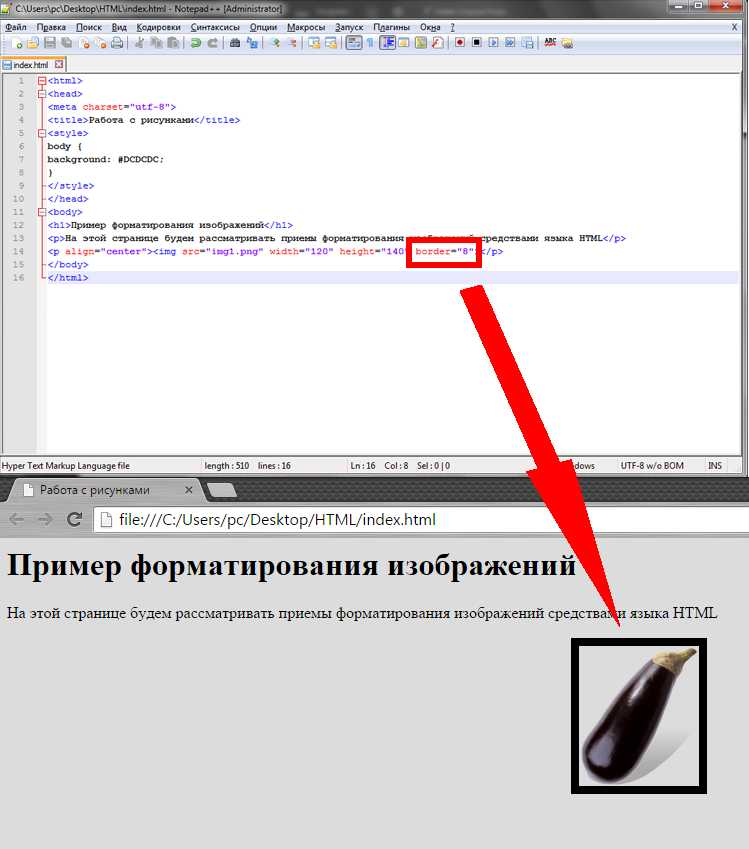
Чтобы превратить изображение в кликабельную ссылку, используйте тег <a> вокруг тега <img>. Это позволит пользователям перейти на указанный URL при клике на картинку.
Пример синтаксиса:
<a href="https://example.com"> <img src="image.jpg" alt="Описание изображения"> </a>
hrefв теге<a>задает адрес, на который будет вести ссылка.- Тег
<img>внутри ссылки позволяет отображать изображение. - Не забывайте использовать атрибут
altдля улучшения доступности и SEO.
Для контроля поведения ссылки используйте атрибуты, например:
target="_blank"откроет ссылку в новом окне.rel="noopener noreferrer"обеспечит безопасность при открытии внешних ссылок в новом окне.
Пример с дополнительными аттрибутами:
<a href="https://example.com" target="_blank" rel="noopener noreferrer"> <img src="image.jpg" alt="Описание изображения"> </a>
Такой подход полезен для улучшения юзабилити и безопасности при использовании изображений, ведущих на внешние ресурсы.
Как вставить изображение внутри HTML таблицы или списка
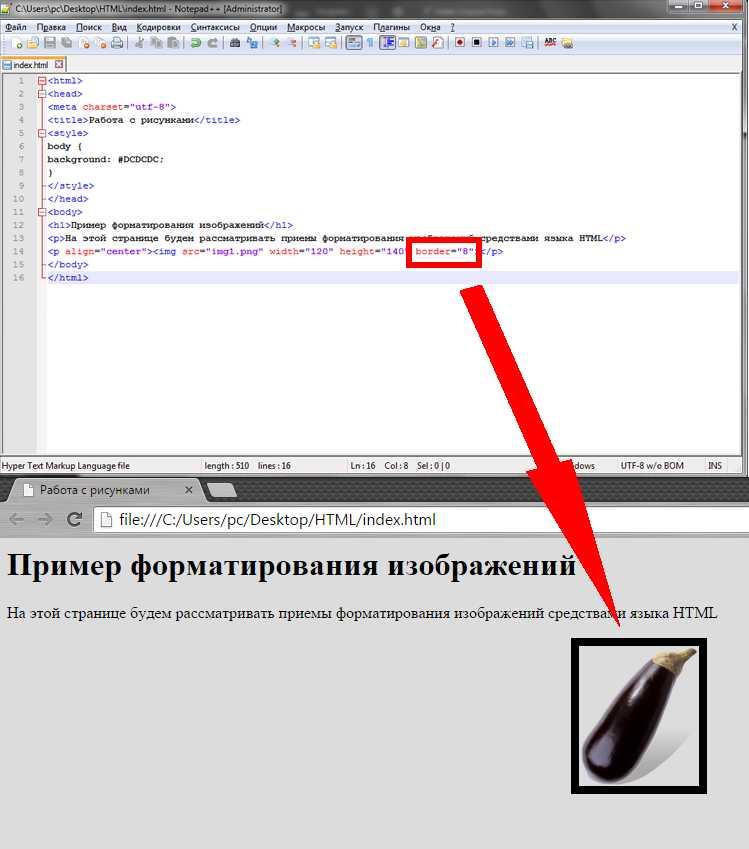
Для вставки изображения в таблицу HTML, используется стандартный тег <img>, но важно учитывать контекст его размещения в структуре таблицы. Изображение можно встроить в ячейку таблицы с помощью <td>, чтобы оно корректно отображалось рядом с текстом или другими элементами. Кроме того, важно правильно настроить атрибуты width и height для изображения, чтобы оно не нарушало макет страницы.
Пример вставки изображения в таблицу:
 |
Текст в соседней ячейке |
Для оптимальной адаптивности изображения можно использовать атрибуты style или классы CSS, чтобы задать размеры относительно контейнера. Важно помнить, что слишком большие изображения могут исказить структуру таблицы, особенно при просмотре на мобильных устройствах.
Вставка изображений в список немного отличается. В списке изображения обычно размещаются внутри элементов <li>, что помогает выстроить порядок элементов с картинками. Для улучшения читаемости и представления контента изображения часто используются как маркеры списка или для выделения определённых пунктов.
Пример вставки изображения в список:
 Первый пункт
Первый пункт Второй пункт
Второй пункт Третий пункт
Третий пункт
Размеры изображений в списках также должны быть пропорциональны, чтобы не загромождать текст. Для стилизации изображений в списках можно использовать CSS, например, задать отступы и выравнивание, чтобы изображения не перекрывали текст.
Важно помнить, что атрибут alt необходим для всех изображений, чтобы улучшить доступность и индексацию страниц поисковыми системами.
Вопрос-ответ:
Что такое атрибут src в теге ![]() ?
?
Атрибут src в теге указывает путь к изображению, которое нужно вставить на веб-страницу. Путь может быть как локальным (например, src=»images/photo.jpg»), так и удалённым (например, src=»https://example.com/photo.jpg»). Этот атрибут обязателен, без него изображение не будет отображаться на странице.